您可以通过粘贴动作网址或从工具箱拖动的方式使用分享的动作。
粘贴动作网址
首先,您需要复制已分享动作的网址到剪贴板。可以有如下的几个方式:
- 如果是朋友通过微信和qq传给您的,直接复制网址文字。
- 在已分享的动作页面中,点击 “复制到剪贴板” 按钮

- 在已分享动作的列表中,点击前面的图标。

复制后,按中间键打开Quicker面板,在空白按钮上点右键,选择 “粘贴分享的动作” 菜单就可以了。
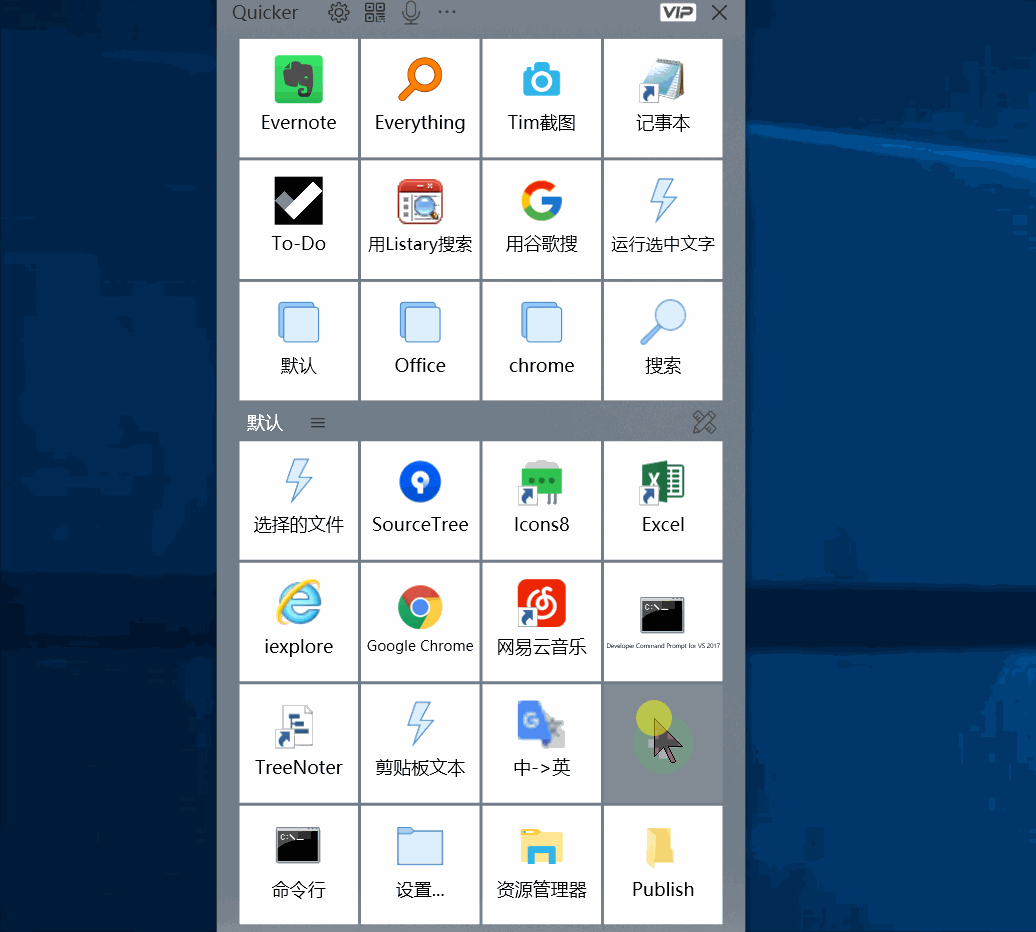
从工具箱拖动
弹出面板后,点击窗口中间位置的工具箱按钮。在右侧打开的工具箱窗口中,切换到通用标签或您正在使用的软件的标签,找到要使用的动作,然后按住拖放到面板的空白按钮上就可以了。
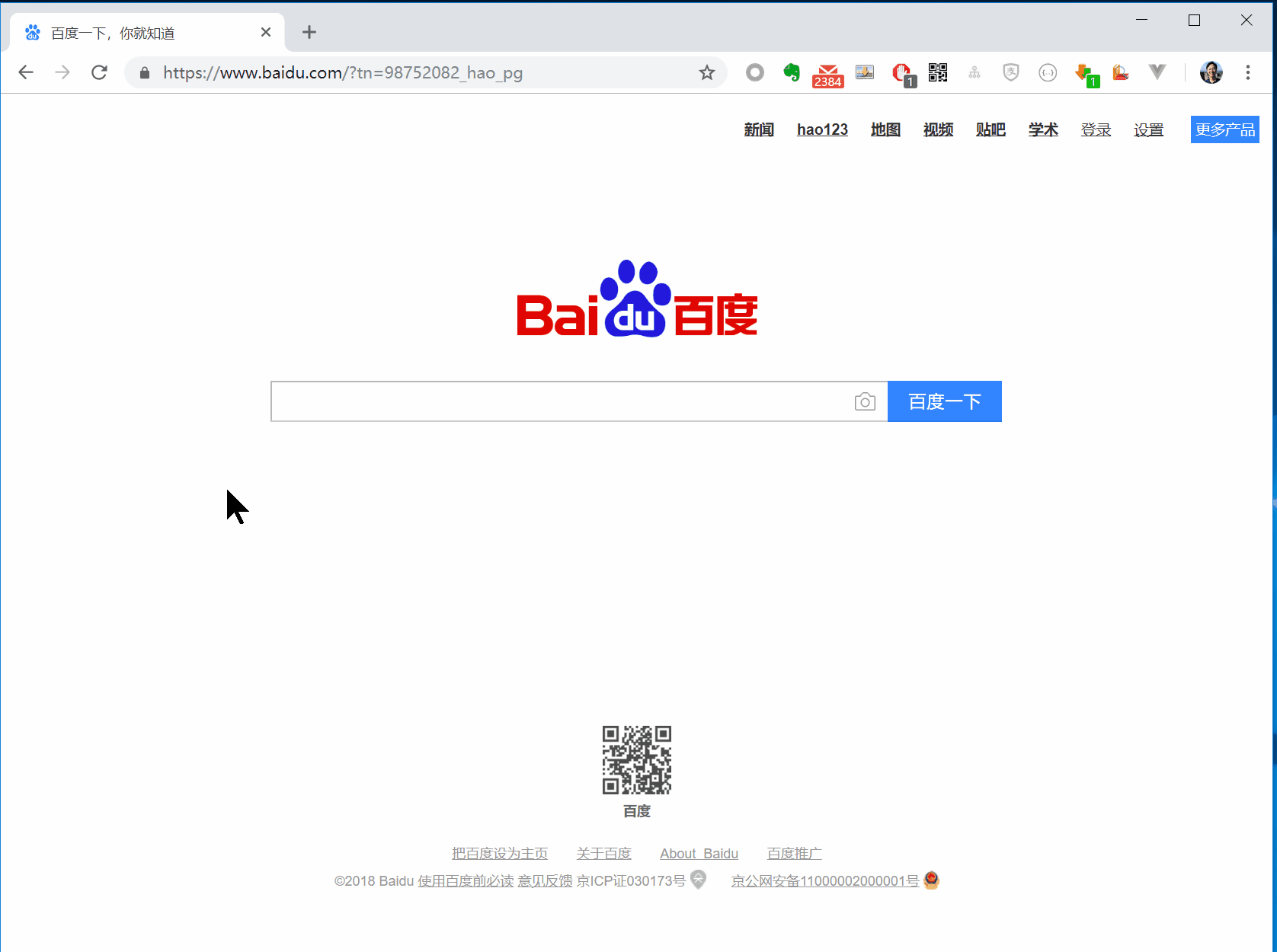
如何分享动作
将动作分享,可以帮助那些不太懂配置的人更简单的使用Quicker。我们的期望是对每个常用的Windows软件建立一套快捷动作数据库,让更多的人提升效率。
要分享动作,您只要在动作按钮上点右键,选择 “分享” 。
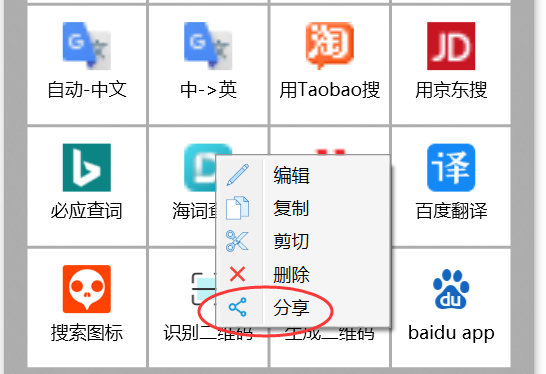
然后在弹出的分享窗口中完善要分享的动作信息,然后点击 “分享” 按钮就可以了。
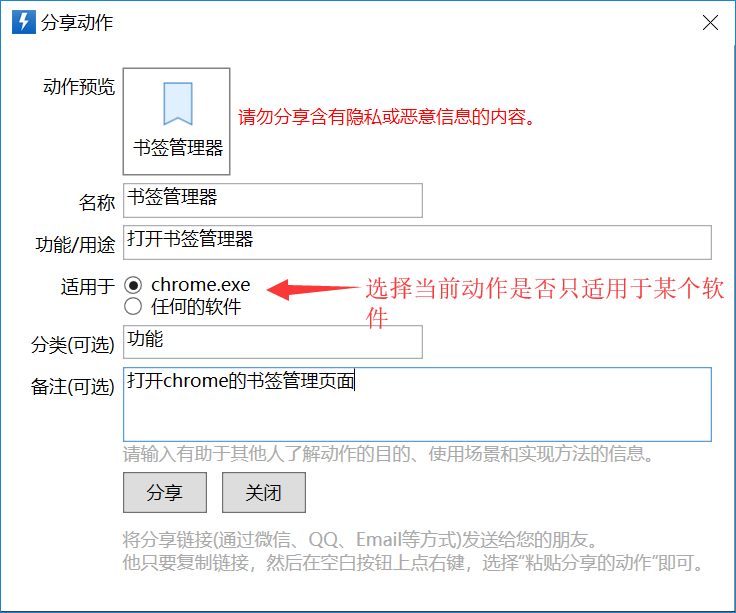

 京公网安备 11010502053266号
京公网安备 11010502053266号